

Большая часть спама, отправляемого на адрес @icloud.com или его псевдонимы, идентифицируется и перемещается в папку «Спам» автоматически. При получении нежелательного сообщения можно вручную пометить его как спам, переместив в папку «Спам». Сообщения, помеченные как спам, отображаются с соответствующим значком ![]() .
.
Важно! Поскольку сообщения, попавшие в папку «Спам», автоматически удаляются через 30 дней, периодически проверяйте эту папку на наличие сообщений, ошибочно помеченных как спам.
В приложении «Почта» на сайте iCloud.com выберите из списка одно или несколько сообщений, которые необходимо пометить как спам.
Перетащите одно или несколько сообщений в папку «Спам» на боковой панели.
Если боковая панель отсутствует, см. Отображение и скрытие боковой панели в приложении «Почта» на сайте iCloud.com.
Все последующие сообщения, полученные от этого отправителя, будут автоматически помечаться как спам.
В приложении «Почта» на сайте iCloud.com выберите папку «Спам» на боковой панели.
Если боковая панель отсутствует, см. Отображение и скрытие боковой панели в приложении «Почта» на сайте iCloud.com.
Выберите одно или несколько сообщений, затем нажмите кнопку «Это не спам» в правом верхнем углу окна сообщения.
Сообщение будет перемещено в папку «Входящие». Все последующие сообщения, полученные от этого отправителя, больше не будут автоматически помечаться как спам.
Cообщения из папки «Спам» автоматически удаляются через 30 дней. Чтобы освободить дополнительное пространство в хранилище iCloud, удалите сообщения из папки «Спам» в любое время до истечения этих 30 дней.
В приложении «Почта» на сайте iCloud.com выполните любое из следующих действий.
В папке «Спам» выберите одно или несколько сообщений, которые нужно удалить, затем нажмите кнопку «Удалить» на панели инструментов.
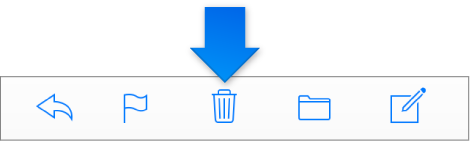
Если на панели инструментов нет кнопки «Удалить», выберите «Настройки» во всплывающем меню действий ![]() на боковой панели. На панели «Основные» снимите флажок «Показывать значок архива на панели инструментов».
на боковой панели. На панели «Основные» снимите флажок «Показывать значок архива на панели инструментов».
Переместите сообщение в папку «Корзина» на боковой панели.
Выберите одно или несколько сообщений, которые нужно удалить, и нажмите клавишу Delete или Backspace.
Если боковая панель отсутствует, см. Отображение и скрытие боковой панели в приложении «Почта» на сайте iCloud.com.